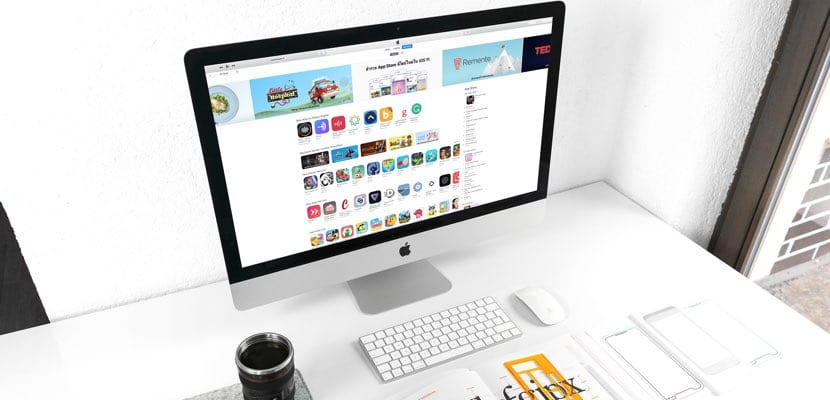
Sangat mungkin anda tidak mengetahui bahawa pembelian yang anda buat dalam perkhidmatan Apple boleh dikenakan kepada bil bulanan penyedia perkhidmatan Internet anda. Kami biasanya menggunakan dua kaedah yang lebih konvensional: kad kredit / debit atau melalui PayPal. Walaupun begitu, kami akan menerangkan cara mengkonfigurasi pembayaran melalui pengendali mudah alih anda semasa anda berada di hadapan Mac.
Penyesuaian dapat dilakukan baik melalui perangkat dengan iOS dan melalui Mac. Dan dalam kes terakhir inilah yang akan kita fokuskan. Apa sebenarnya yang akan kita bayar melalui internet bulanan dan bil darat? Baiklah semua pembelian yang kami buat di iBooks, iTunes, Apple Music, App Store atau Mac App Store. Juga, ingat bahawa pembelian ini boleh dilakukan dari Mac, iPhone, iPad, Apple Watch atau dari Apple TV. Tetapi mari teruskan dengan panduan terperinci kami.
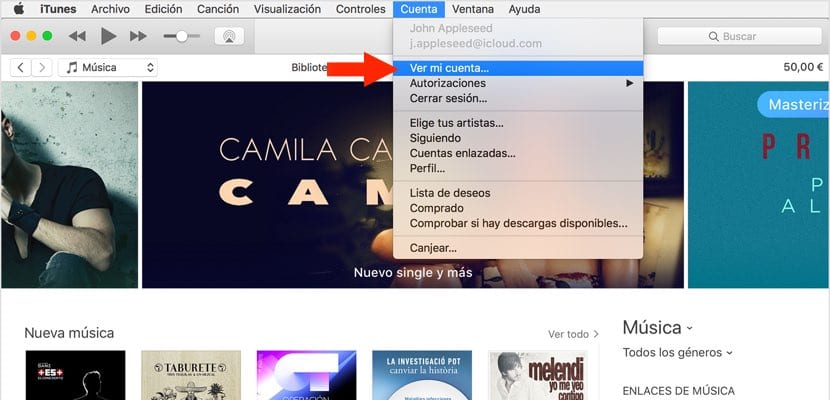
Sebelum memulakan, beritahu anda bahawa di Sepanyol pilihan ini adalah mungkin hanya dengan Movistar dan baru-baru ini Orange. Walaupun begitu, perkara pertama yang harus anda lakukan ialah melancarkan "iTunes". Setelah dibuka, di bar menu, di bahagian "Akaun", anda mesti memilih pilihan "Lihat akaun saya". Kemudian iTunes akan meminta anda log masuk dengan Apple ID anda. Masukkannya dan skrin baru akan muncul di Mac anda.
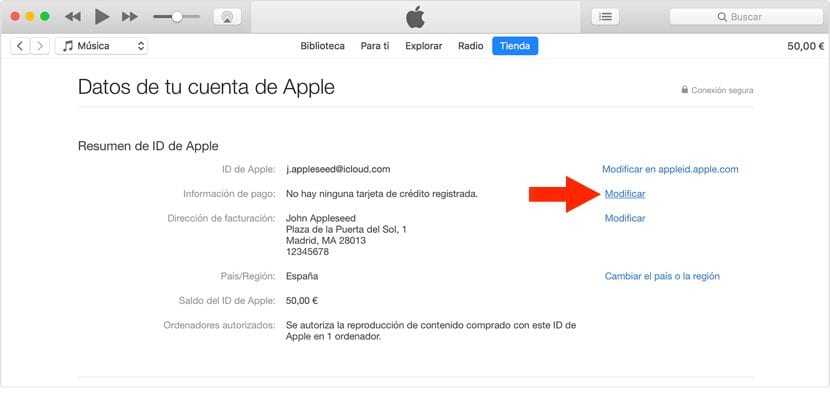
Perkara seterusnya yang dapat anda lihat ialah semua data anda di bawah bahagian "Store" di bahagian atas. ID Apple anda akan kelihatan; nama dan alamat pengebilan penuh anda dan kaedah pembayaran lalai dan jika itu adalah VISA dengan digit terakhir kad kredit. Hanya di sebelah kanan pilihan ini anda akan melihat bahawa anda diminta untuk "Ubah suai". Klik padanya.
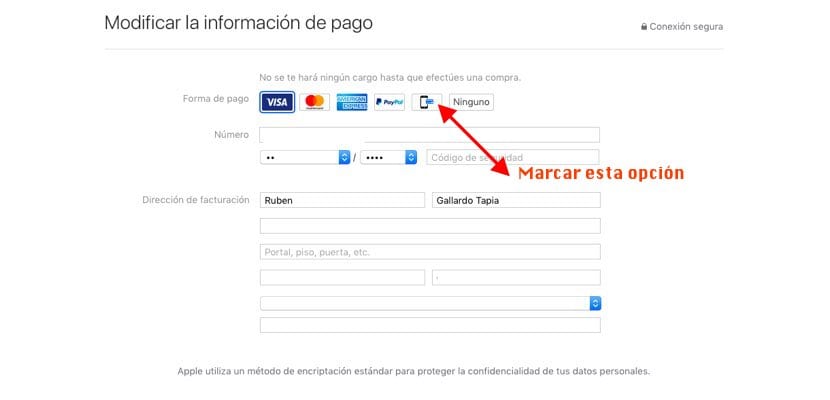
Sekali lagi skrin baru dibuka dan anda akan melihat bahawa terdapat pelbagai pilihan dalam bentuk ikon. Pilihan yang anda pilih menunjukkan semua butiran mengenai akaun tersebut (kad kredit atau PayPal). Namun, yang menarik bagi kami adalah ikon yang menunjukkan telefon bimbit dan kad. Tandakan untuk tunjukkan bahawa anda ingin membayar pembelian anda pada invois pengendali anda pergeseran.
Maka anda mesti masukkan telefon bimbit yang dihubungkan dengan perkhidmatan tersebut. Anda akan dihantar kod pengesahan yang mesti anda masukkan kemudian di iTunes untuk mengesahkan bahawa semuanya betul. Mulai saat itu, semua pembelian yang anda buat akan ditagih pada akhir bulan.